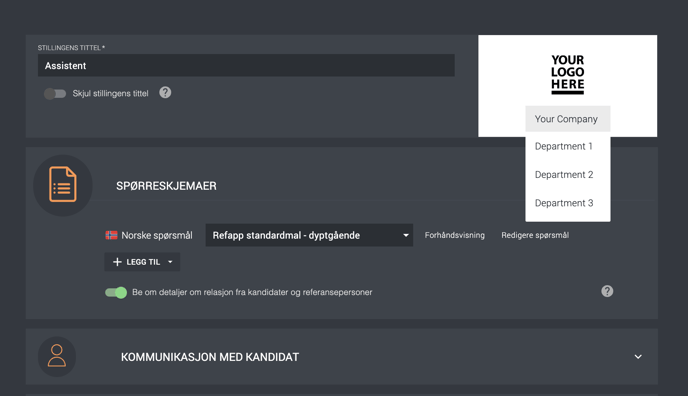Hvordan bruker jeg underkonto i Refapp?
Hvis virksomheten din har flere avdelinger, organisasjoner eller merkevarer, kan du bruke det som kalles underkontoer. Man kan også skille mellom enhetene.
Hvis virksomheten din bruker underkontoer, finnes det flere ulike innstillinger for å tilpasse funksjonaliteten.
Slik setter du opp underkontoer
Hvis du har administratortilgang i Refapp, kan du sette opp underkonto i visningen Foretaksinnstillinger. Blant fanene øverst finner du en som heter Underkontoer. Her har du oversikt over eksisterende underkontoer. Du kan velge hvilke e-postadresser som skal få adgang til profilene, laste opp en logo og velge hovedspråk per underkonto.
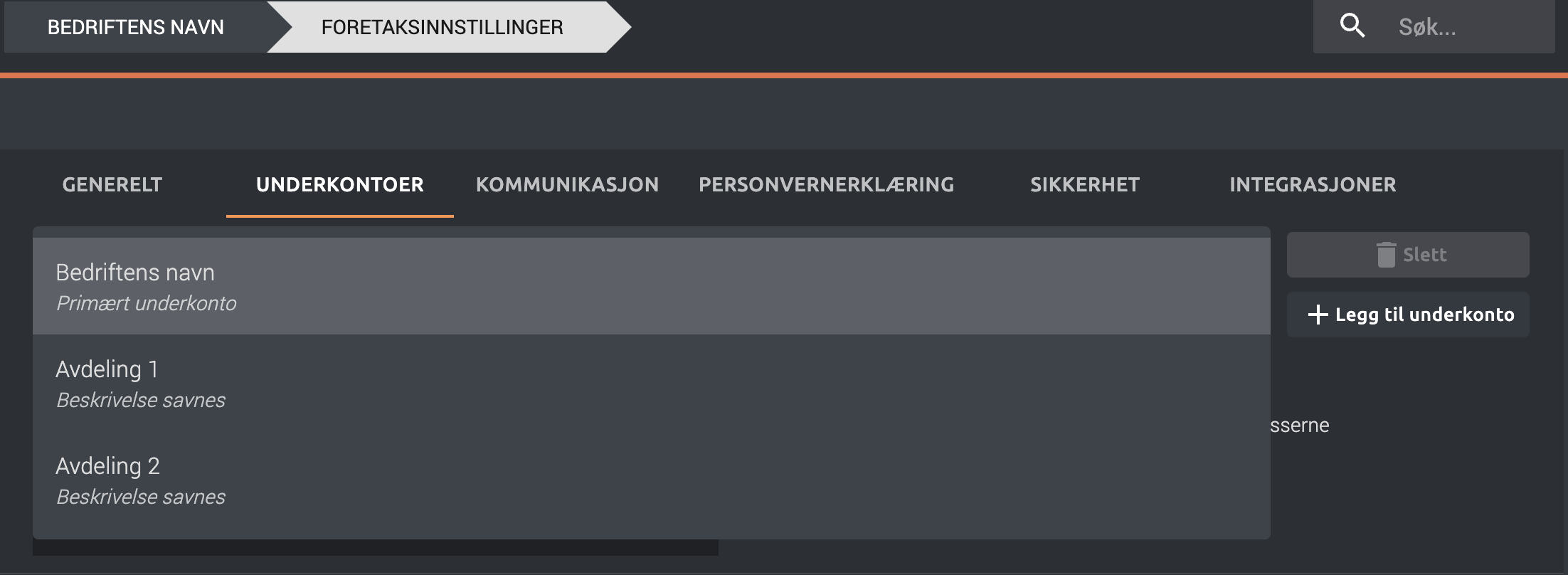 Dersom du ønsker å skape en ny underkonto trykker du på + Legg til underkonto.
Dersom du ønsker å skape en ny underkonto trykker du på + Legg til underkonto.
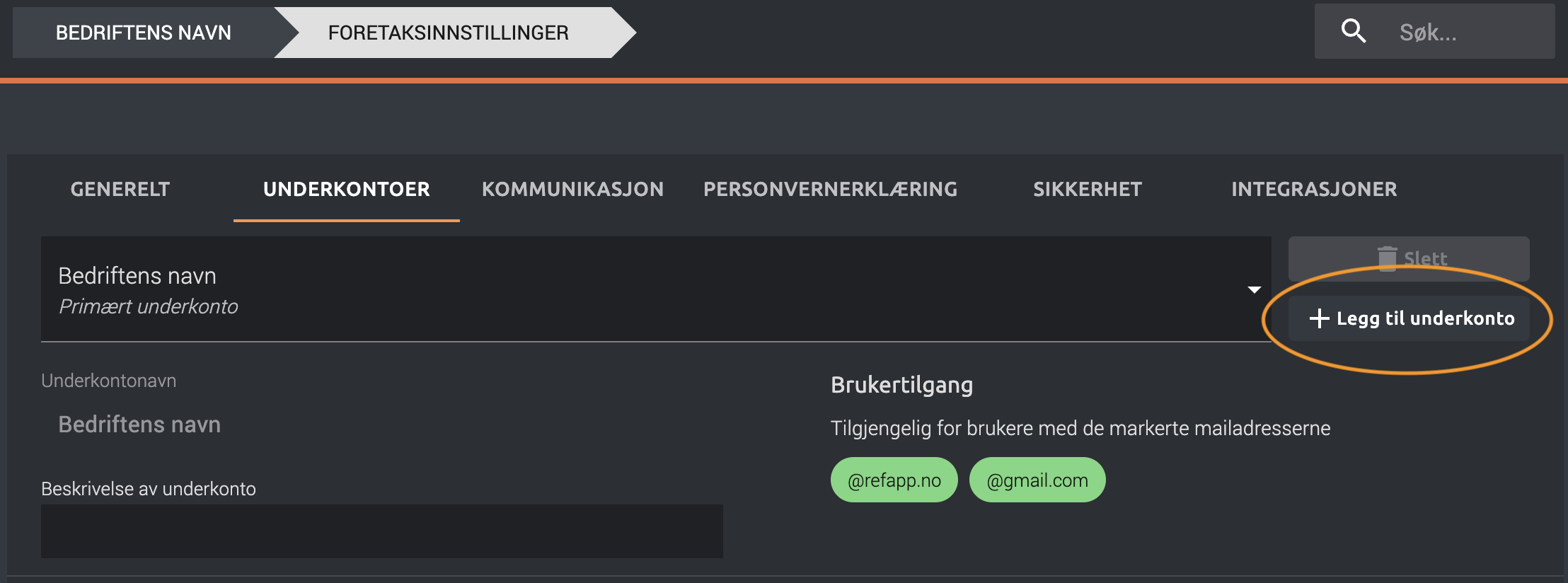
Slik strukturerer du brukere i underkontoen
Når en bruker legges til i virksomhetens hovedkonto, blir hen automatisk lagt inn i den underkontoen der brukerens e-postadresse er merket som tilgjengelig. Hvis du går inn på Bruker, finner du en visning der du kan se hvor mange underkontoer ulike brukere har adgang til. 
Hvis du da klikker på f.eks. 1 av 3, får du opp et vindu der du enkelt kan se hvilke underkontoer brukeren har adgang til.
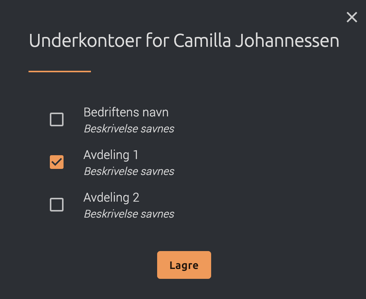
Underkontoadministrator
En bruker i en underkonto kan få tilgang til alle prosjekter som er skapt i underkontoen, samt muligheten til å administrere deltakere i prosjektene. Disse tilgangene gir du ved å sette brukeren som Administrator for underkonto. Vedkommende har ikke full administratortilgang, og har ikke tilgang til foretaksinnstillinger eller andre underkontoer.
Les også artikkelen Hva har jeg som administrator for en underkonto tilgang til i Refapp?
Prosjektmaler i underkontoen
Prosjektmalene som brukes i Refapp, opprettes i hver underkonto, og hver bruker kan bare se de prosjektmalene som er tilgjengelige i de underkontoene de har adgang til. Hvis du skal opprette en ny prosjektmal og har adgang til flere underkontoer, må du velge hvilken underkonto malen skal tilhøre. Dette gjør du ved å klikke på pilen under virksomhetens logo.